Việc cập nhật phiên bản iOS mới nhất cho iPhone là một việc quan trọng. Bởi nó đảm bảo khả năng hoạt động ổn định và sử dụng được các tính năng mới của thiết bị. Hãy cùng MIUI.VN tìm hiểu cách cập nhật iPhone thông qua bài viết này nhé!
7 bước chuẩn bị cho iPhone để cập nhật iOS phiên bản mới
Kiểm tra xem iPhone có tương thích hay không
Trước khi cập nhật iOS phiên bản mới, bạn cần kiểm tra xem iPhone của mình có tương thích với phiên bản đó hay không tại trang web của Apple. Điều này giúp đảm bảo rằng việc cập nhật sẽ diễn ra một cách suôn sẻ và tránh được các lỗi không mong muốn.
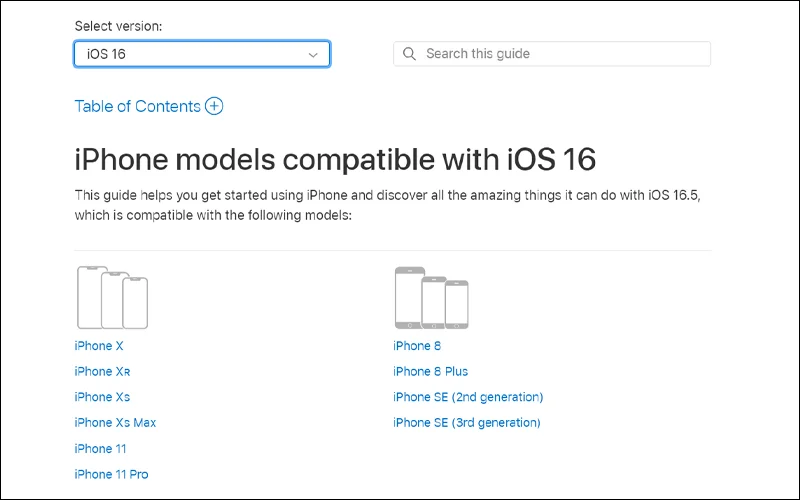
Đảm bảo iPhone có đủ dung lượng trống
Các phiên bản iOS mới thường tốn nhiều dung lượng hơn so với các phiên bản cũ. Vì vậy, trước khi cập nhật, bạn cần đảm bảo rằng iPhone của mình có đủ dung lượng trống để tải và cài đặt phiên bản mới.
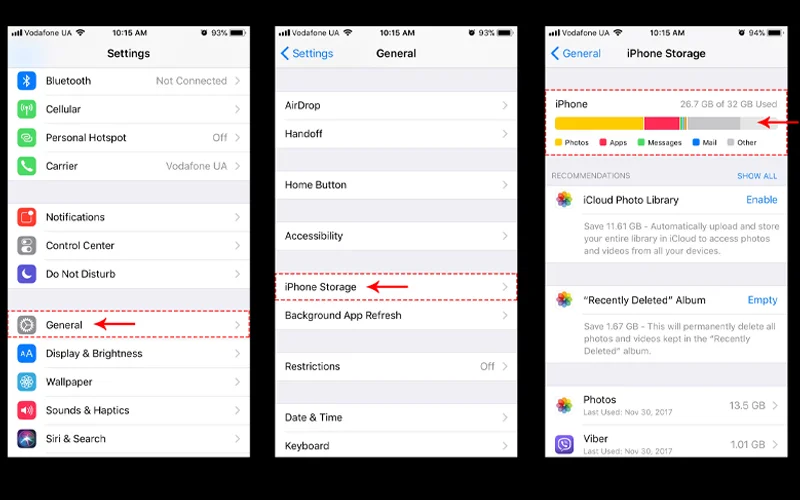
Sao lưu iPhone
Trước khi cập nhật, bạn nên sao lưu toàn bộ dữ liệu trên iPhone. Điều này đảm bảo rằng bạn không mất mát dữ liệu quan trọng nếu xảy ra sự cố trong quá trình cập nhật. Bạn có thể sao lưu dữ liệu của mình bằng cách kết nối iPhone với máy tính hoặc dùng iCloud.
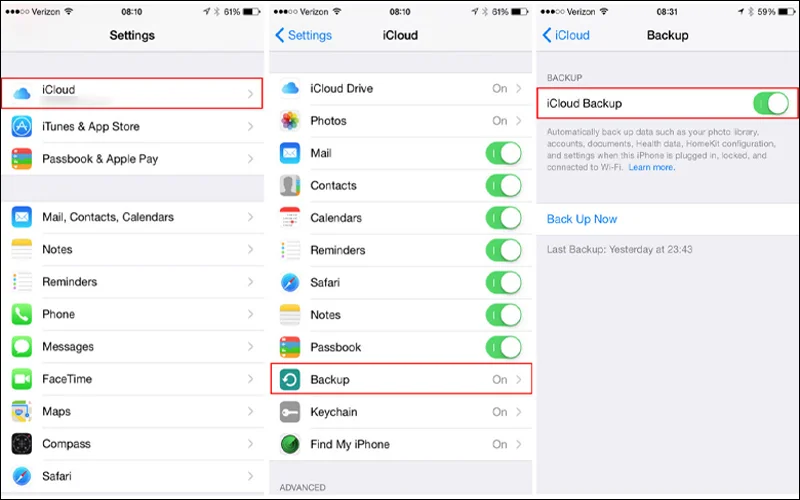
Luôn sẵn sàng Apple ID và mật khẩu
Khi cập nhật iOS mới, bạn sẽ cần nhập Apple ID và mật khẩu của mình để hoàn tất cập nhật. Vì vậy, trước khi bắt đầu quá trình cập nhật, hãy đảm bảo rằng bạn đã nhớ đúng Apple ID và mật khẩu của mình.
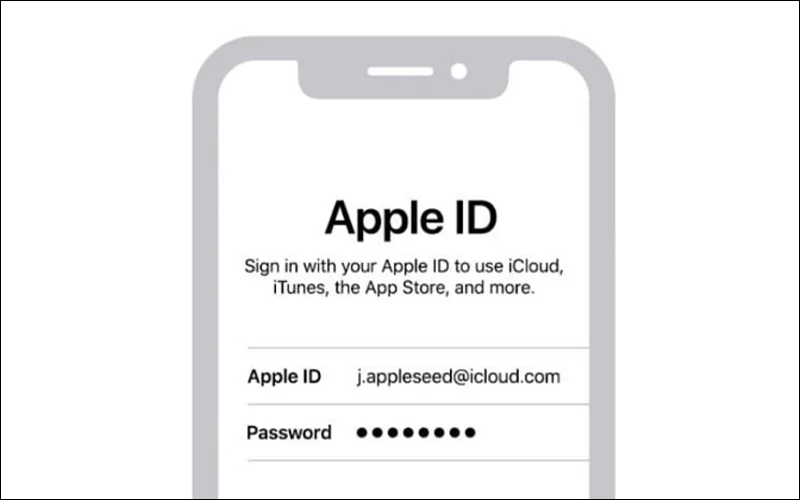
Tìm lại các hình nền cũ yêu thích
Nếu bạn thường xuyên sử dụng các hình nền cho iPhone của mình, hãy sao lưu và lưu trữ chúng trước khi cập nhật. Sau khi cập nhật, bạn có thể cần phải tìm lại các hình nền yêu thích của mình để thiết lập lại.
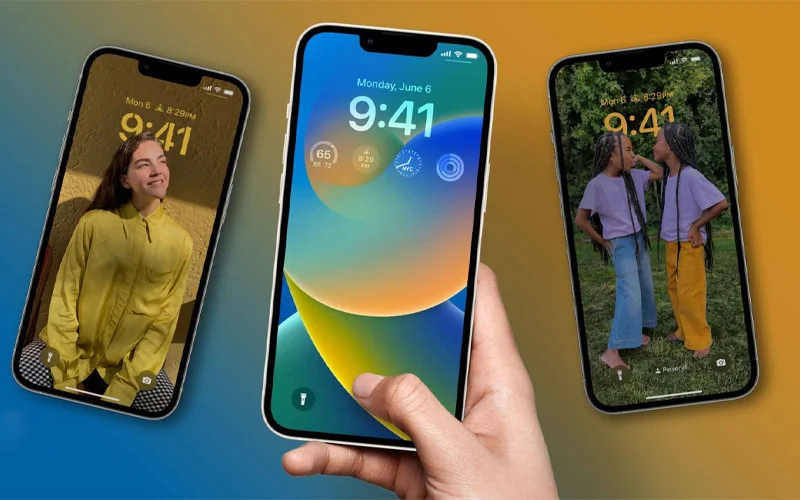
Đảm bảo kết nối mạng ổn định
Để tải và cài đặt iOS mới, bạn cần có kết nối mạng ổn định và nhanh. Nếu kết nối mạng của bạn không tốt, quá trình tải xuống và cài đặt có thể mất thời gian hoặc bị gián đoạn thậm chí có thể gây xung đột phần mềm.
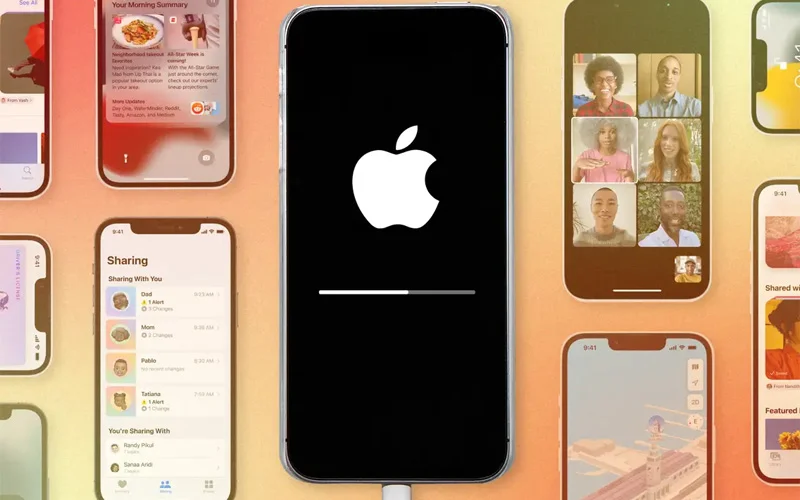
Kiểm tra trạng thái hệ thống của Apple
Trước khi cập nhật iOS mới, bạn nên kiểm tra trạng thái hệ thống của Apple để đảm bảo rằng không có sự cố hoặc gián đoạn trong quá trình cập nhật. Bạn có thể kiểm tra trạng thái hệ thống trên trang web của Apple hoặc trong phần cài đặt của iPhone.

Cách cập nhật iPhone lên phiên bản iOS mới nhất bằng cách thủ công
Tự động cập nhật iPhone
Bước 1: Mở ứng dụng “Cài đặt” trên iPhone của bạn. Chọn mục “Cài đặt chung”.
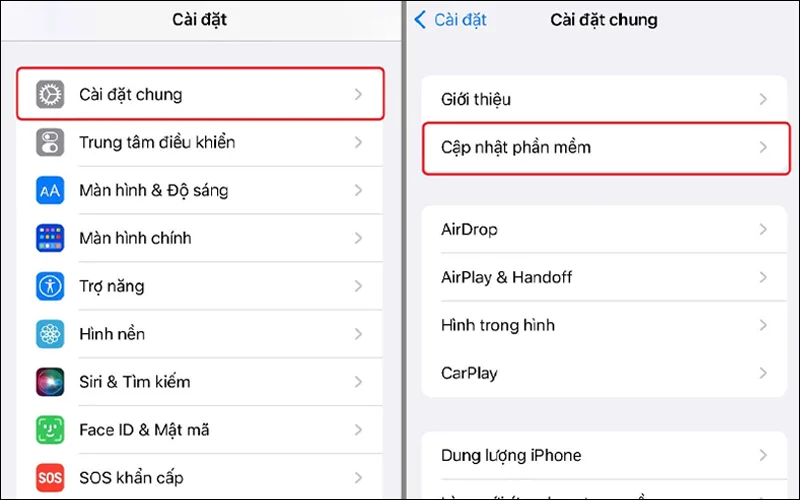
Bước 2: Chọn “Cập nhật phần mềm” và bật tính năng “Tự động cập nhật” bằng cách chuyển nút trượt sang bên phải.
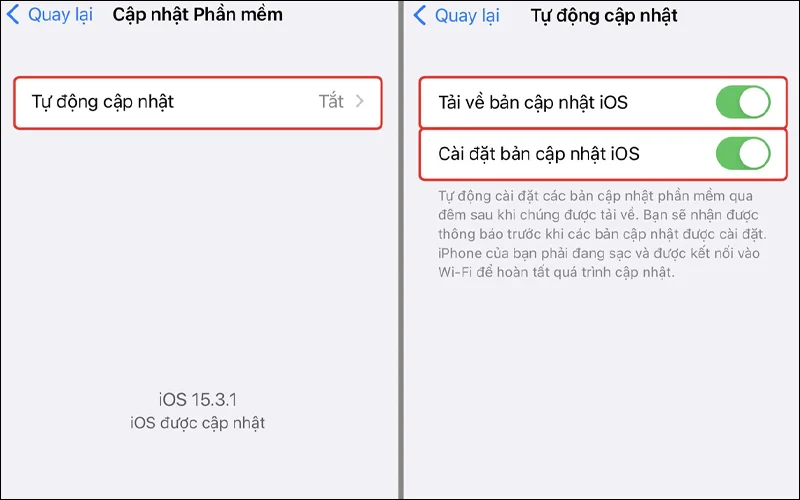
Cập nhật iPhone bằng cách thủ công
Bạn hãy truy cập tương tự như cách ở trên. Sau đó, bạn có thể bấm vào nút Tải về và cài đặt để bắt đầu quá trình cập nhật. Quá trình này sẽ diễn ra khi bản tải về hoàn tất và sẵn sàng cập nhật.
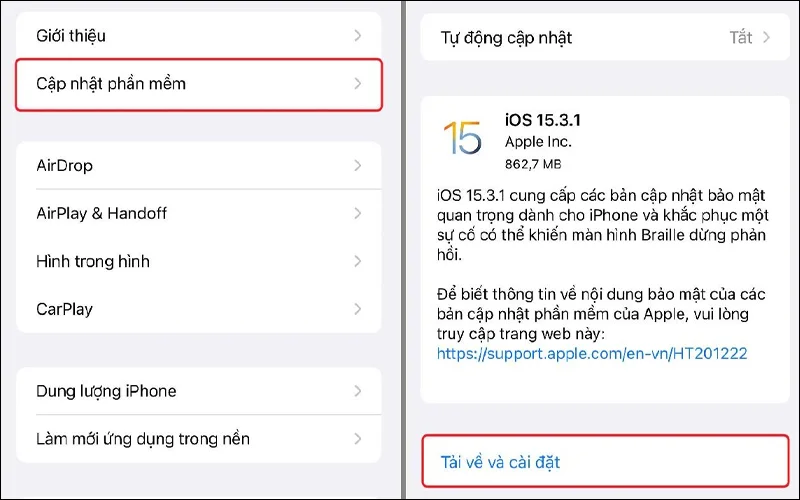
Cách cập nhật iOS cho iPhone bằng bằng máy tính
Bước 1: Kết nối iPhone của bạn với máy tính bằng cáp sạc. Mở ứng dụng iTunes trên máy tính của bạn. Trong giao diện iTunes, chọn Thiết bị gần đầu cửa sổ để mở trang quản lý thiết bị.
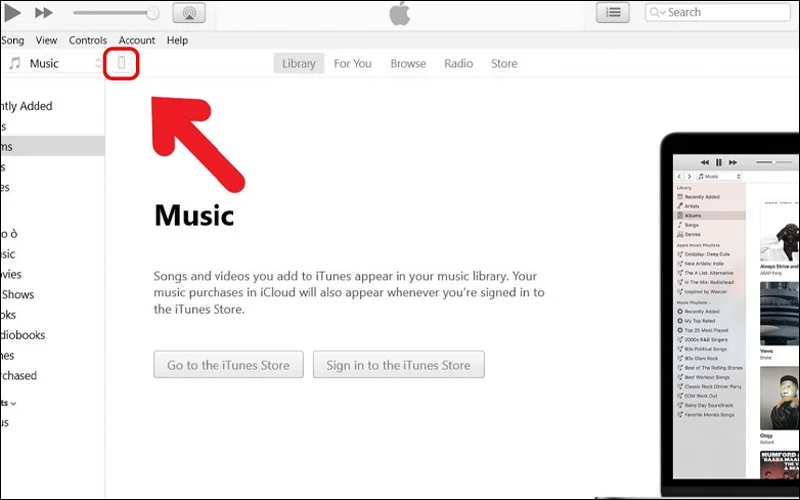
Bước 2: Trên trang quản lý thiết bị, chọn mục Tóm tắt. Nhấn nút Kiểm tra bản cập nhật để kiểm tra xem có bản cập nhật iOS mới nào cho iPhone của bạn không. Nếu có bản cập nhật mới, bạn có thể bấm nút Cập nhật để bắt đầu quá trình tải xuống và cài đặt.
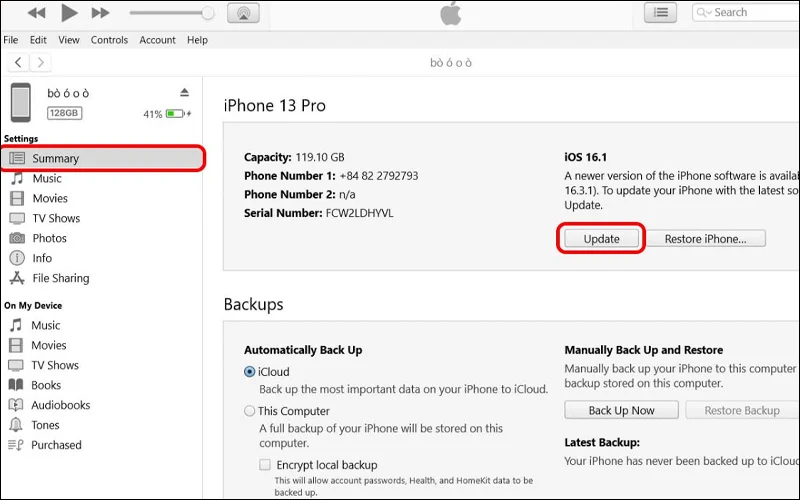
Xem thêm:
- Hướng dẫn cách tắt thông báo cập nhật iOS nhanh chóng
- Cách bật, tắt tự cập nhật phần mềm và ứng dụng trên iPhone
- Hướng dẫn cách cập nhật iOS 14 đơn giản, hiệu quả
Như vậy là MIUI.VN đã hướng dẫn bạn cách cập nhật iPhone thông qua bài viết này. Nếu bạn cảm thấy bài viết này hữu ích thì hãy chia sẻ bài viết này đến rộng rãi và đừng quên ghé thăm trang chủ của chúng tôi để xem những thông tin mới nhé!